- Το σφάλμα 720 VPN των Windows 11 σας εμποδίζει να δημιουργήσετε μια σύνδεση VPN, χωρίς να αποκαλύψετε πολλά σχετικά με την υποκείμενη αιτία.
- Για να το διορθώσετε, μπορείτε να εγκαταστήσετε ξανά τα προγράμματα οδήγησης WAN Miniport, να ενημερώσετε τα προγράμματα οδήγησης δικτύου, να απενεργοποιήσετε το Τείχος προστασίας ή να επαναφέρετε τις ρυθμίσεις δικτύου.
- Επίσης, ανακαλύψτε τα καλύτερα VPN για να δημιουργήσετε μια γρήγορη και ασφαλή σύνδεση, σε συνδυασμό με βελτιωμένο απόρρητο και ασφάλεια στον ιστό.
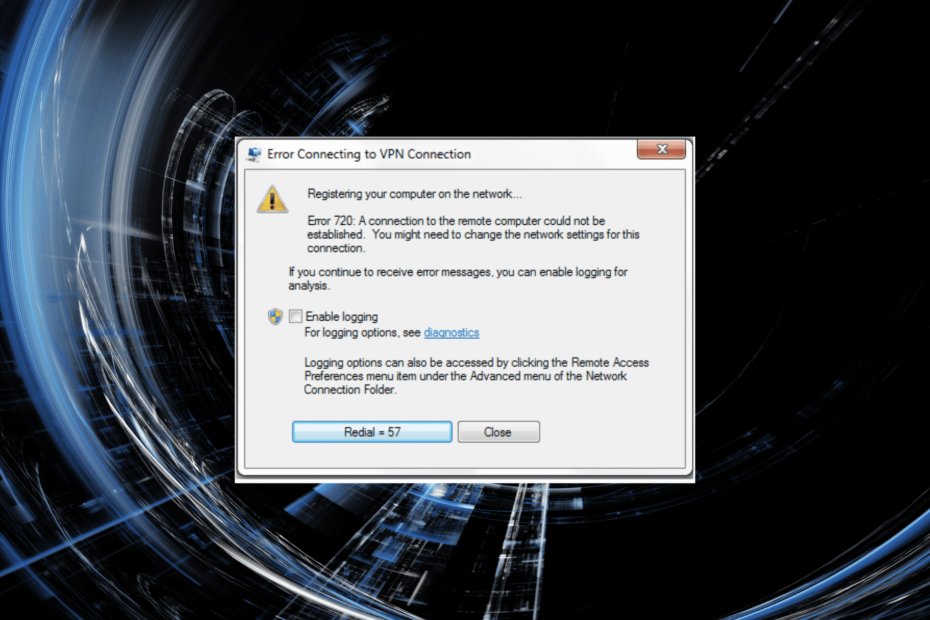
Το VPN (Virtual Private Network) είναι ένα εργαλείο που μπορεί να χρησιμοποιηθεί για να αποκτήσετε πρόσβαση σε άλλο δίκτυο. Θα μπορούσε να χρησιμοποιηθεί για πρόσβαση σε πόρους ή ακόμη και για να κρύψει την ταυτότητά σας μέσω του ιστού. Ωστόσο, αρκετοί χρήστες έχουν αναφέρει ότι λαμβάνουν το σφάλμα VPN 720 στα Windows 11.
Αυτό θα σας εμποδίσει να δημιουργήσετε μια σύνδεση VPN. Το μήνυμα σφάλματος που το συνοδεύει είναι: Δεν ήταν δυνατή η δημιουργία σύνδεσης με τον απομακρυσμένο υπολογιστή. Ίσως χρειαστεί να αλλάξετε τις ρυθμίσεις δικτύου για αυτήν τη σύνδεση.
Δεν υπάρχουν πολλά στο μήνυμα σφάλματος που θα σας βοηθήσουν να αντιμετωπίσετε το πρόβλημα. Επομένως, εάν αντιμετωπίζετε το σφάλμα 720 των Windows 11 VPN, απλώς δοκιμάστε τις επιδιορθώσεις που αναφέρονται στις ακόλουθες ενότητες για να το εξαλείψετε.
Γιατί αντιμετωπίζω το σφάλμα VPN 720 στα Windows 11;
Υπάρχουν πολλοί λόγοι που θα μπορούσαν να οδηγήσουν σε αυτό το σφάλμα. Προβλήματα με τη σύνδεση στο Διαδίκτυο ή την αργή ταχύτητα μπορεί να είναι η αιτία. Επίσης, το Τείχος προστασίας των Windows ή άλλες παρόμοιες εφαρμογές τρίτων ενδέχεται να εμποδίζουν τη σύνδεση.
Εκτός από αυτό, τα κατεστραμμένα ή παλιά προγράμματα οδήγησης δικτύου είναι επίσης γνωστό ότι προκαλούν το σφάλμα 720 VPN των Windows 11. Ένα διεφθαρμένο μπορεί εύκολα να αναγνωριστεί από το προειδοποιητικό σήμα κοντά στο εικονίδιο του προγράμματος οδήγησης στη Διαχείριση Συσκευών.
Ζητήματα με το πρόγραμμα οδήγησης WAN Miniport είναι εξίσου πιθανό να προκαλέσουν το σφάλμα. Επίσης, βεβαιωθείτε ότι εισάγετε τα σωστά διαπιστευτήρια και ότι το δίκτυο στο οποίο προσπαθείτε να συνδεθείτε λειτουργεί κανονικά, καθώς πιθανή αιτία είναι τα προβλήματα με οποιοδήποτε από αυτά.
Έχοντας μια βασική κατανόηση των υποκείμενων αιτιών, βρίσκεστε τώρα σε πολύ καλύτερη θέση για την αντιμετώπιση προβλημάτων. Λοιπόν, ας δούμε τις πιο αποτελεσματικές επιδιορθώσεις για το σφάλμα 720 VPN των Windows 11.

Αποκτήστε πρόσβαση σε περιεχόμενο σε όλο τον κόσμο με τον υψηλότερο ρυθμό ταχύτητας.
4.9/5
επιταγή προσφοράς►

Ασφαλίστε πολλές συσκευές και απολαύστε σταθερές συνδέσεις οπουδήποτε.
4.7/5
επιταγή προσφοράς►

Τιμή βολική υπηρεσία VPN με ολοκληρωμένα χαρακτηριστικά ασφαλείας.
4.6/5
επιταγή προσφοράς►

Συνδεθείτε σε χιλιάδες διακομιστές για συνεχή απρόσκοπτη περιήγηση.
4.2/5
επιταγή προσφοράς►

Περιηγηθείτε στον ιστό από πολλές συσκευές με πρωτόκολλα ασφαλείας του κλάδου.
4.2/5
επιταγή προσφοράς►
Πώς μπορώ να διορθώσω το σφάλμα 720 VPN των Windows 11;
1. Ελέγξτε εάν η διεύθυνση IP του VPN είναι σωστή
- Τύπος Windows + μικρό να εκτοξεύσει το Αναζήτηση μενού, εισάγετε Πίνακας Ελέγχου στο πεδίο κειμένου και κάντε κλικ στο σχετικό αποτέλεσμα αναζήτησης που εμφανίζεται.

- Κάνε κλικ στο Δίκτυο και διαδίκτυο επιλογή εδώ.

- Στη συνέχεια, κάντε κλικ στο Κέντρο δικτύου και κοινής χρήσης.
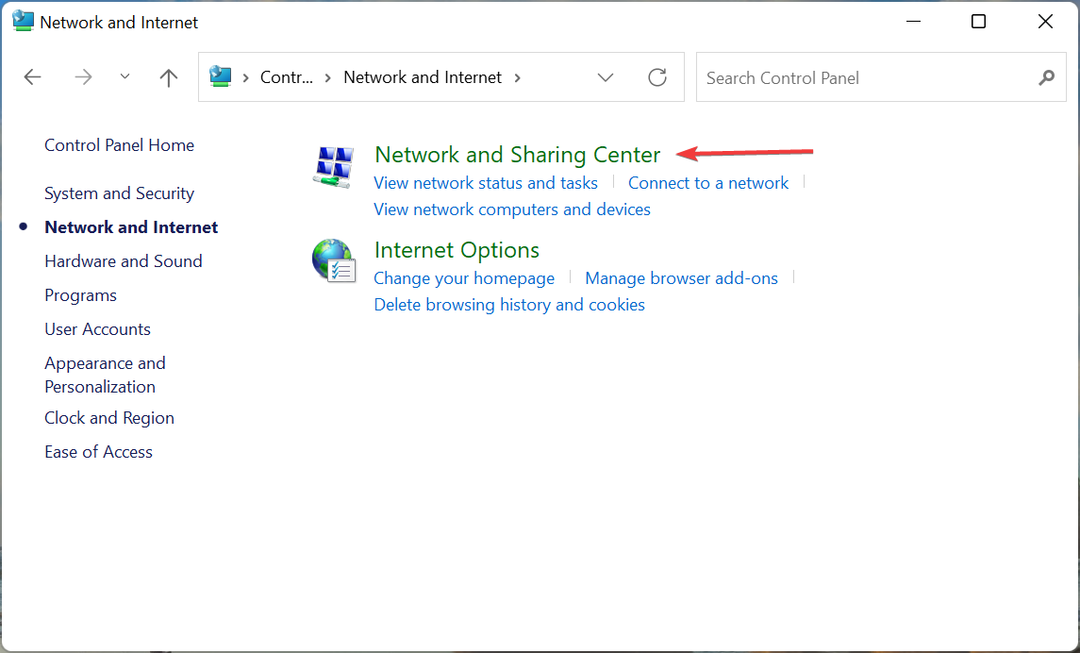
- Κάντε κλικ στο Αλλάξτε τις ρυθμίσεις του προσαρμογέα από τη λίστα επιλογών στα αριστερά.
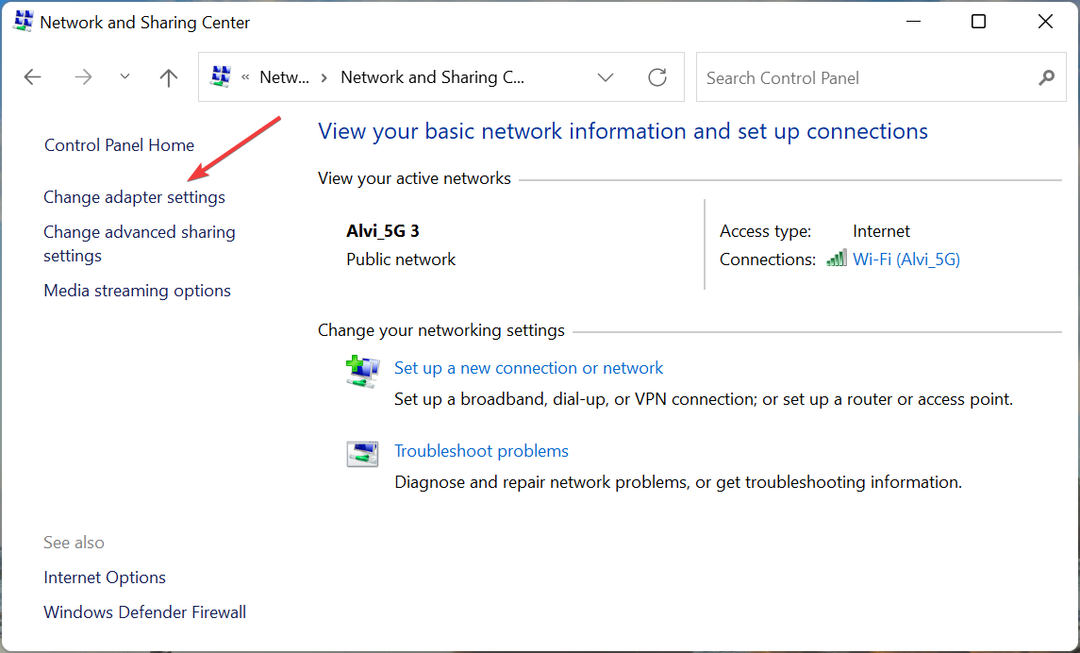
- Τώρα, κάντε δεξί κλικ στο VPN προσπαθείτε να συνδεθείτε και επιλέξτε Ιδιότητες από το μενού περιβάλλοντος.

- Στη συνέχεια, μεταβείτε στο Δικτύωση καρτέλα από την κορυφή.
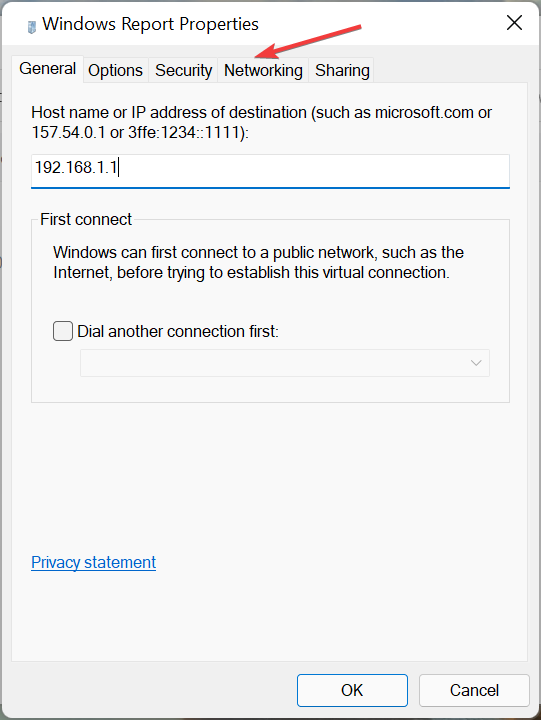
- Επίλεξε το Πρωτόκολλο Διαδικτύου Έκδοση 4 (TCP/IPv4) και κάντε κλικ στο Ιδιότητες κουμπί.
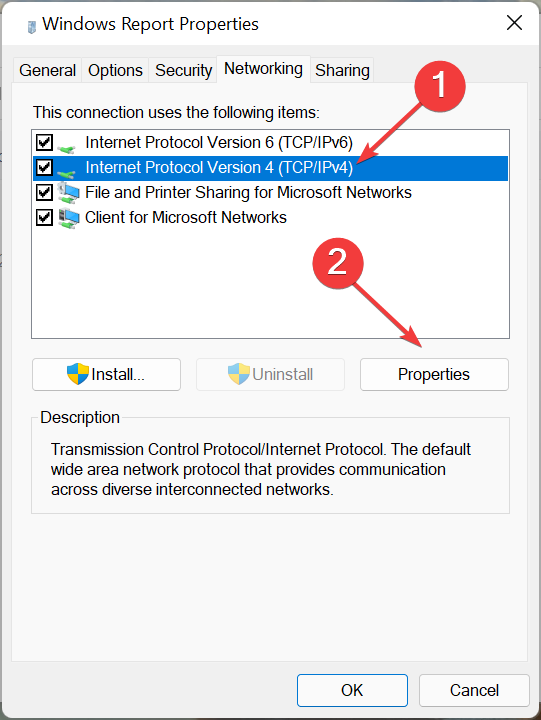
- Σημειώστε το Χρησιμοποιήστε την ακόλουθη διεύθυνση IP και εισαγάγετε τη σωστή διεύθυνση IP και διακομιστή DNS στα καθορισμένα πεδία και κάντε κλικ στο Εντάξει στο κάτω μέρος για να αποθηκεύσετε τις αλλαγές.

Αφού κάνετε τις αλλαγές, επανεκκινήστε τον υπολογιστή και ελέγξτε εάν το σφάλμα 720 VPN των Windows 11 έχει διορθωθεί.
2. Απενεργοποιήστε το τείχος προστασίας
- Τύπος Windows +μικρό να εκτοξεύσει το Αναζήτηση μενού, εισάγετε Τείχος προστασίας του Windows Defender στο πεδίο κειμένου στην κορυφή και κάντε κλικ στο σχετικό αποτέλεσμα αναζήτησης.
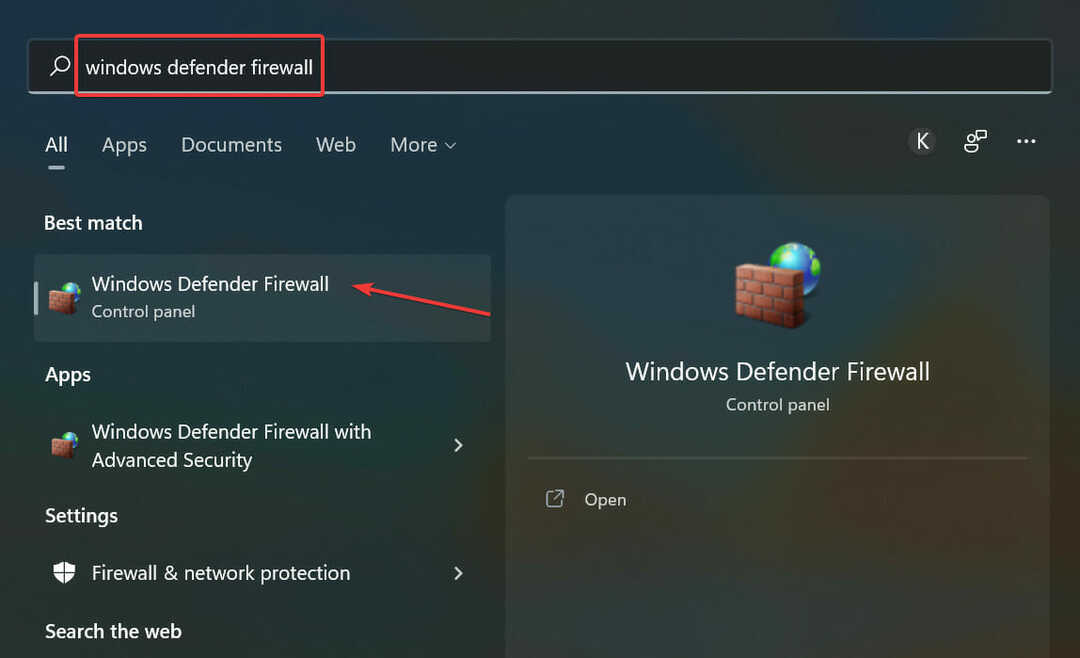
- Στη συνέχεια, επιλέξτε Ενεργοποιήστε ή απενεργοποιήστε το τείχος προστασίας του Windows Defender από τις επιλογές που αναφέρονται στα αριστερά.

- Τώρα, επιλέξτε την επιλογή για Απενεργοποιήστε το τείχος προστασίας του Windows Defender κάτω από τα δύο Ρυθμίσεις ιδιωτικού δικτύου και Ρυθμίσεις δημόσιου δικτύουκαι κάντε κλικ στο Εντάξει στον πάτο.
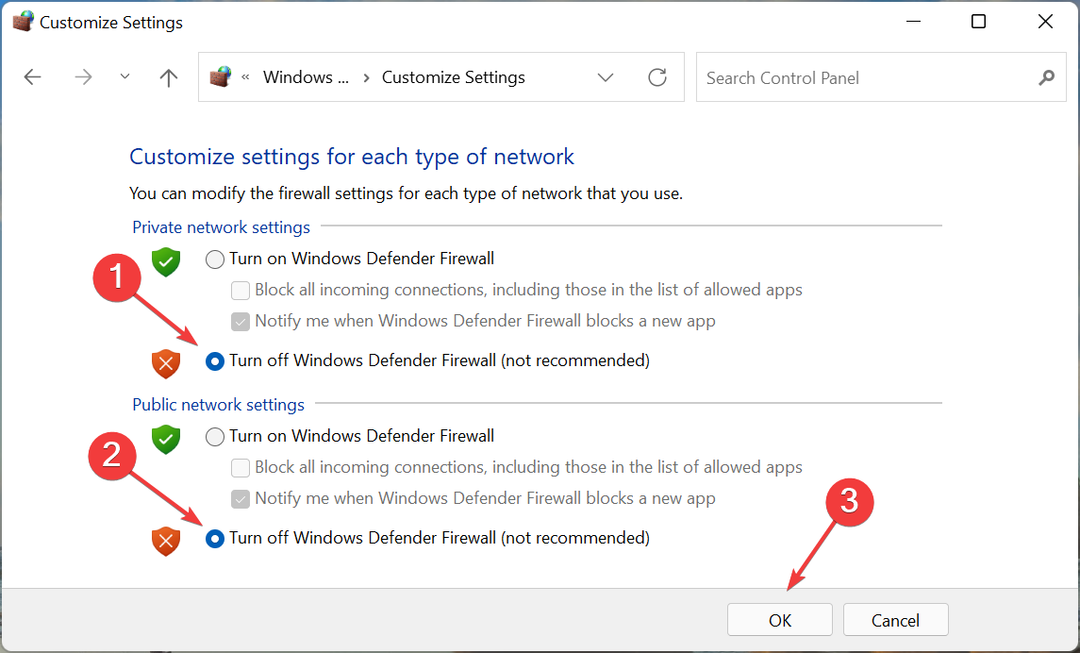
Πολλές φορές, το τείχος προστασίας του Windows Defender ενδέχεται να σας εμποδίσει να δημιουργήσετε μια σύνδεση VPN. Επομένως, είναι καλύτερο να το απενεργοποιήσετε και να ελέγξετε εάν το σφάλμα 720 VPN των Windows 11 έχει διορθωθεί.
Επίσης, εάν χρησιμοποιείτε πρόγραμμα προστασίας από ιούς ή τείχος προστασίας τρίτου κατασκευαστή, φροντίστε να το απενεργοποιήσετε και από εκεί, διαφορετικά μπορείτε απλά απεγκαταστήστε την εφαρμογή.
3. Εγκαταστήστε ξανά το πρόγραμμα οδήγησης WAN Miniport
- Τύπος Windows + Χ ή κάντε δεξί κλικ στο Αρχή εικονίδιο για την εκκίνηση του Γρήγορη πρόσβαση/Power User μενού και επιλέξτε Διαχειριστή της συσκευής από τις επιλογές που αναφέρονται εδώ.
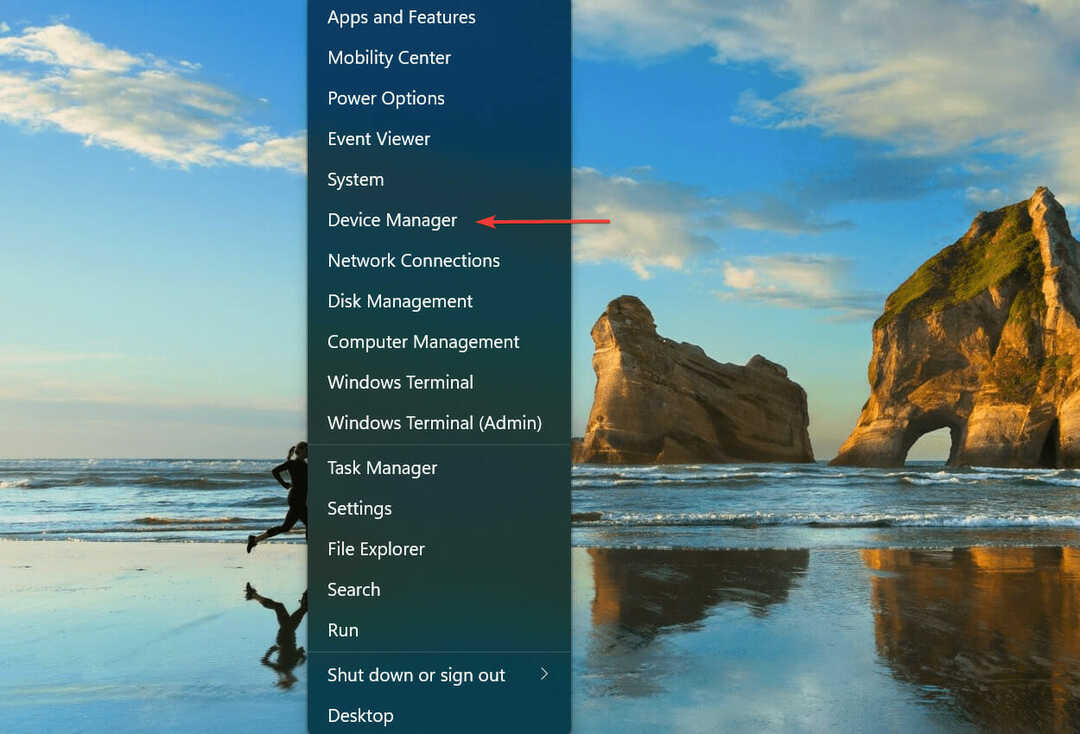
- Κάντε διπλό κλικ στο Προσαρμογείς δικτύου είσοδο για επέκταση και προβολή των συσκευών κάτω από αυτό.

- Κάντε δεξί κλικ στο Miniport WAN εισαγωγή εδώ και επιλέξτε Απεγκατάσταση συσκευής από το μενού περιβάλλοντος.
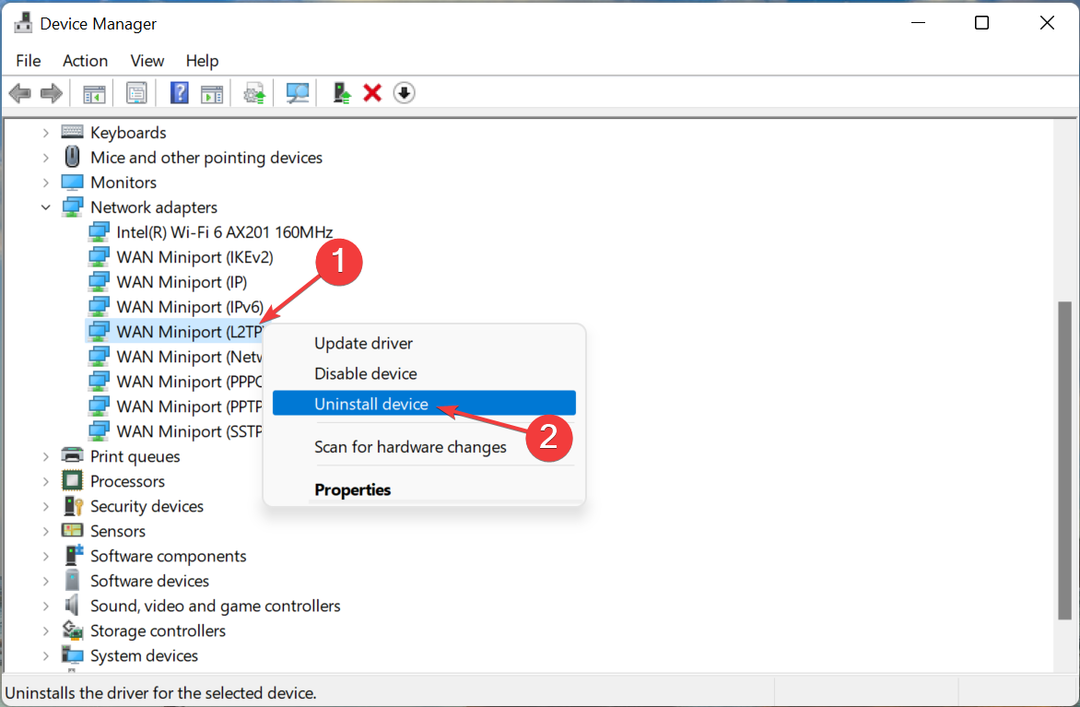
- Κάντε κλικ Απεγκατάσταση στην προτροπή που εμφανίζεται.
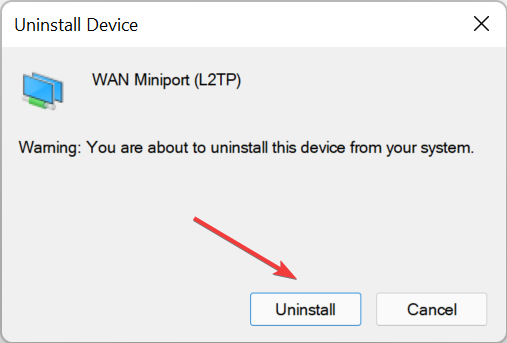
- Τώρα επανεκκινήστε τον υπολογιστή και τα Windows θα εγκαταστήσουν αυτόματα ένα νέο πρόγραμμα οδήγησης για τη συσκευή.
- Επαναλάβετε τα ίδια βήματα για όλες τις εγγραφές εδώ που διαβάζονται Miniport WAN.
- Αποκλεισμός ιστοτόπων με Windows 11: Δείτε τι μπορείτε να κάνετε
- Το NordVPN δεν λειτουργεί στα Windows 11; Φτιάξ'το τώρα
- Διόρθωση: Η πρόσβασή σας στο διαδίκτυο έχει αποκλειστεί στα Windows 11
4. Ενημερώστε το πρόγραμμα οδήγησης δικτύου
- Τύπος Windows + μικρό να εκτοξεύσει το Αναζήτηση μενού, εισάγετε Διαχειριστή της συσκευής στο πεδίο κειμένου στην κορυφή και κάντε κλικ στο σχετικό αποτέλεσμα αναζήτησης.
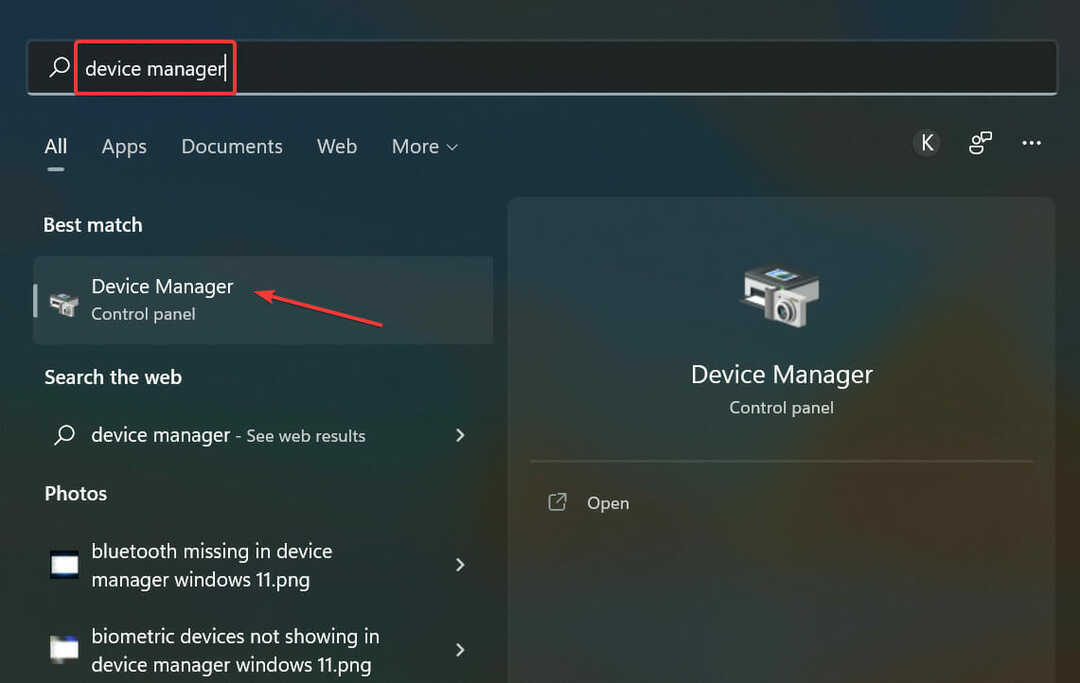
- Τώρα, κάντε διπλό κλικ στο Προσαρμογείς δικτύου είσοδος.
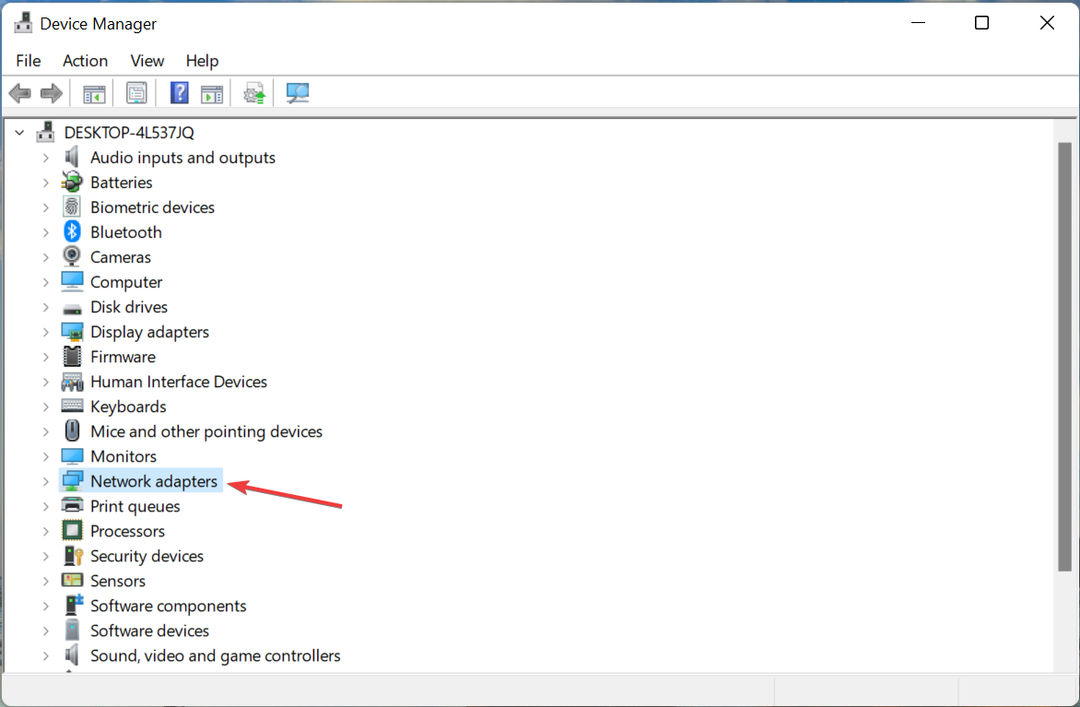
- Εντοπίστε το πρόγραμμα οδήγησης του προσαρμογέα δικτύου, κάντε δεξί κλικ πάνω του και επιλέξτε Ενημέρωση προγράμματος οδήγησης από το μενού περιβάλλοντος.
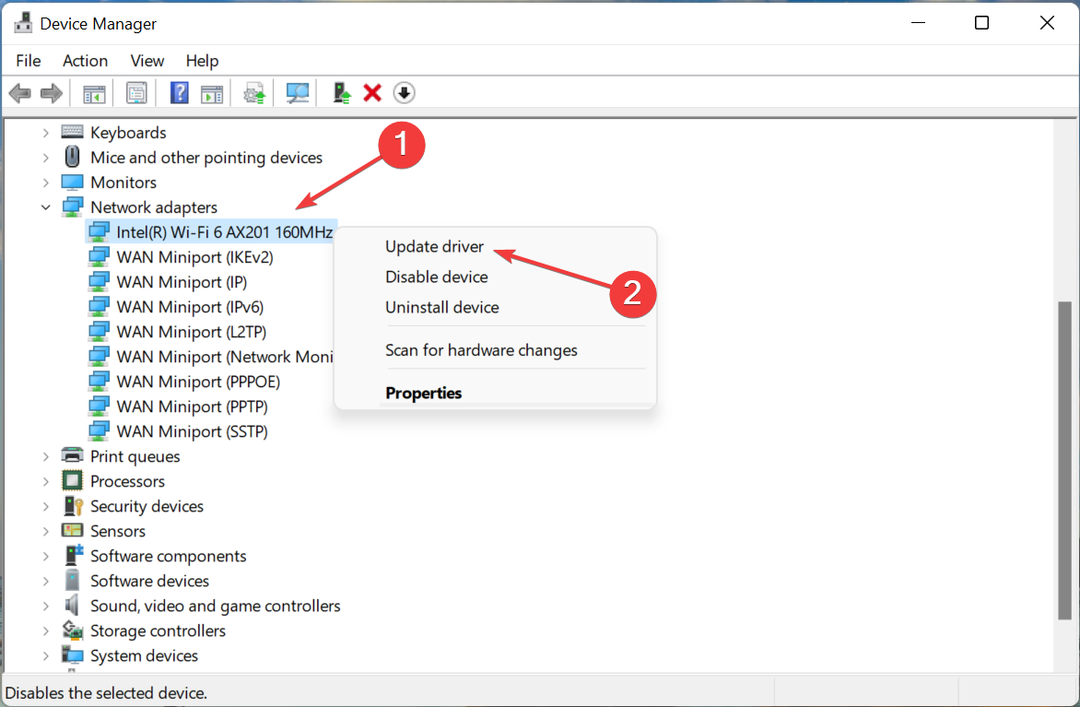
- Επιλέγω Αναζητήστε αυτόματα προγράμματα οδήγησης από τις δύο επιλογές που εμφανίζονται στο Ενημέρωση προγραμμάτων οδήγησης παράθυρο.

Εάν ήταν σφάλμα στην τρέχουσα έκδοση του προγράμματος οδήγησης ή απλώς δυσλειτουργούσε, υπάρχει πιθανότητα να αντιμετωπίσετε μια δέσμη σφαλμάτων. Μετά την ενημέρωση του προγράμματος οδήγησης δικτύου, το σφάλμα 720 VPN των Windows 11 θα πρέπει να διορθωθεί.
Ωστόσο, υπάρχει πιθανότητα να μην μπορείτε να εγκαταστήσετε την πιο πρόσφατη έκδοση χρησιμοποιώντας τη Διαχείριση Συσκευών. Σε αυτή την περίπτωση, μπορείτε να δοκιμάσετε το άλλες μεθόδους ενημέρωσης του προγράμματος οδήγησης δικτύου.
Ωστόσο, υπάρχει ένας εύκολος τρόπος για να διατηρείτε ενημερωμένα όλα τα προγράμματα οδήγησης του συστήματός σας, χρησιμοποιώντας μια αξιόπιστη εφαρμογή τρίτων κατασκευαστών. Συνιστούμε τη χρήση DriverFix, ένα αποκλειστικό εργαλείο που σαρώνει αυτόματα την πιο πρόσφατη έκδοση προγράμματος οδήγησης και το εγκαθιστά στον υπολογιστή σας.
5. Επαναφέρετε τις ρυθμίσεις δικτύου
- Τύπος Windows + μικρό να εκτοξεύσει το Αναζήτηση μενού, εισάγετε Τερματικό Windows στο πεδίο κειμένου, κάντε δεξί κλικ στο σχετικό αποτέλεσμα αναζήτησης και επιλέξτε Εκτελέστε ως διαχειριστής από το μενού περιβάλλοντος.
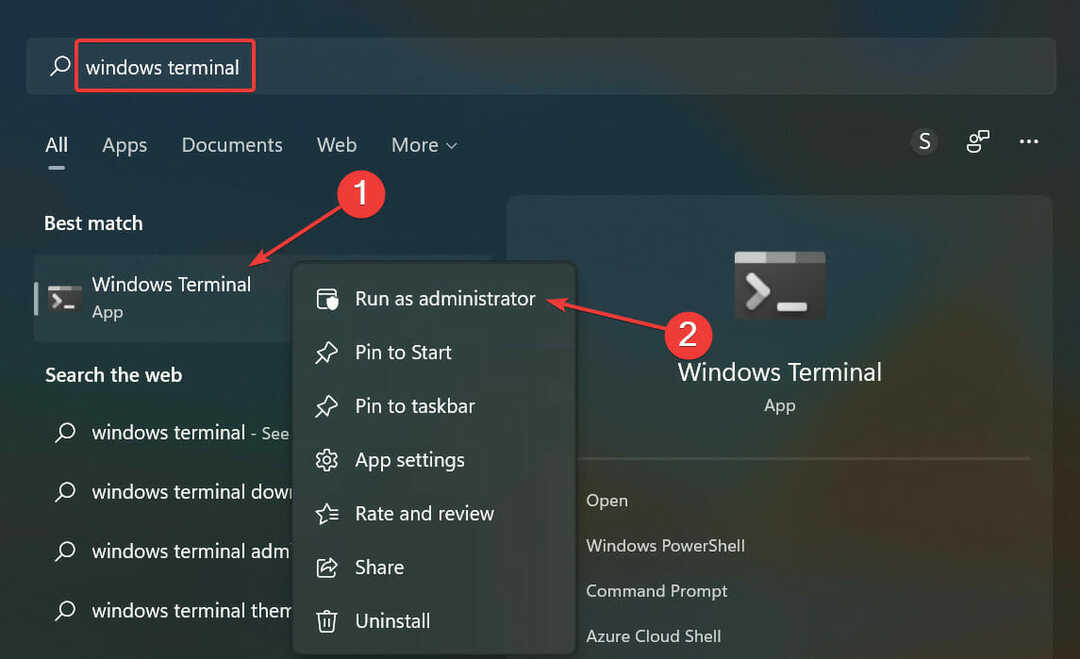
- Κάντε κλικ Ναί στο UAC (Έλεγχος λογαριασμού χρήστη) προτροπή που εμφανίζεται.

- Κάντε κλικ στο βέλος που βλέπει προς τα κάτω στην κορυφή και επιλέξτε Γραμμή εντολών από τις επιλογές. Εναλλακτικά, μπορείτε να χτυπήσετε Ctrl + Βάρδια + 2 για την έναρξη Γραμμή εντολών σε νέα καρτέλα.
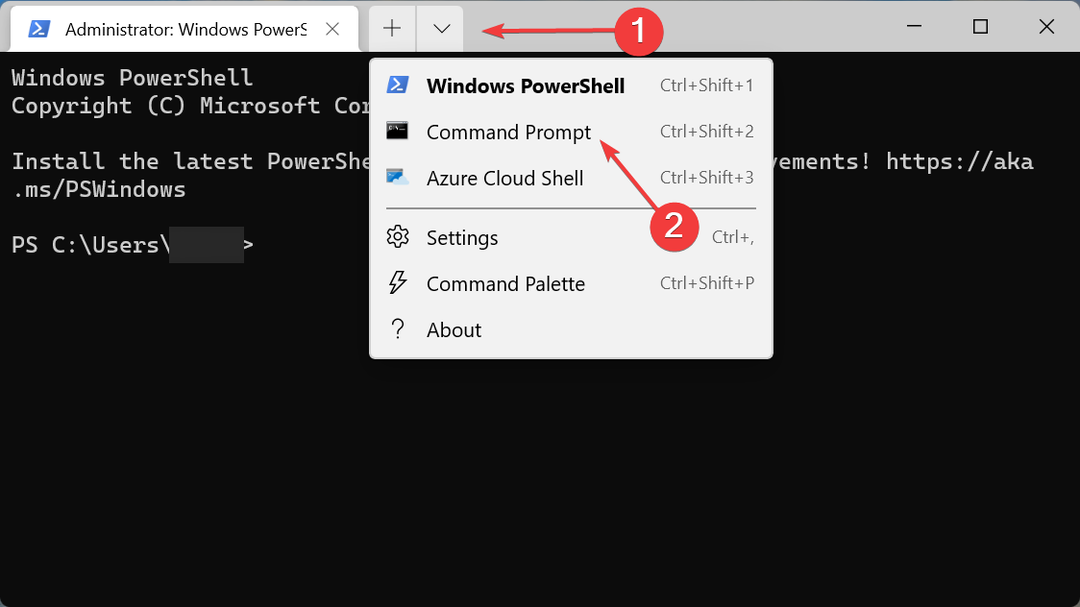
- Τώρα, επικολλήστε κάθε μία από τις παρακάτω εντολές μία τη φορά και πατήστε Εισαγω μετά από κάθε για να ξεπλύνετε το DNS και να επαναφέρετε το Winsock:
ipconfig /flushdnsipconfig /registerdnsipconfig /releaseipconfig / ανανέωσηΚατάλογος επαναφοράς winsock NETSHNETSH int ipv4 reset reset.logNETSH int ipv6 reset reset.log - Μόλις τελειώσετε, επανεκκινήστε τον υπολογιστή για να τεθούν σε ισχύ οι αλλαγές.
Αφού κάνετε αυτές τις αλλαγές, το σφάλμα 720 VPN των Windows 11 θα πρέπει να διορθωθεί και μπορείτε πλέον να δημιουργήσετε μια σύνδεση.
6. Χρησιμοποιήστε ένα premium VPN
Εάν τίποτα άλλο δεν λειτουργεί, έχετε πάντα την επιλογή να χρησιμοποιήσετε ένα αξιόπιστο VPN. Και, συνιστούμε να χρησιμοποιήσετε το PIA (Ιδιωτική πρόσβαση στο Διαδίκτυο) VPN. Αυτό πραγματικά κάνει τη συζήτηση, δεν αποθηκεύουν τα δεδομένα σας σε καμία μορφή, είναι ανοιχτού κώδικα και προσφέρει υποστήριξη 24×7.

Εκτός από αυτό, μπορείτε να το χρησιμοποιήσετε σε έως και 10 συσκευές χωρίς επιπλέον κόστος με μια αποκλειστική εφαρμογή για καθεμία. Μόλις το θέσετε σε λειτουργία, το σφάλμα 720 VPN των Windows 11 θα πρέπει να διορθωθεί και δεν θα αντιμετωπίζετε πλέον προβλήματα με τη δημιουργία μιας σύνδεσης VPN.
⇒ Λάβετε PIA
Αυτό είναι! Με το σφάλμα να λυθεί τελικά, μπορείτε να δοκιμάσετε μερικά από τα καλύτερα VPN για Windows 11 για καλύτερη συνδεσιμότητα και βελτιωμένο απόρρητο. Επίσης, μάθετε πώς να διορθώστε άλλα προβλήματα με το VPN, σε περίπτωση που δεν υπάρχει συγκεκριμένος κωδικός σφάλματος.
Πείτε μας ποια λύση λειτούργησε και εάν χρησιμοποιείτε VPN τρίτου κατασκευαστή, στην παρακάτω ενότητα σχολίων.
![ΕΠΙΔΙΌΡΘΩΣΗ: Σφάλμα TunnelBear κατά τη σύνδεση με διακομιστή [5 λύσεις]](/f/8c0205689ef559fc2a68ee3addb9d6da.jpg?width=300&height=460)

![Το PureVPN δεν συνδέεται [Πλήρης οδηγός για την επίλυση προβλημάτων σύνδεσης]](/f/99b91950a6a701c91b466c7a9c8df8a1.jpg?width=300&height=460)